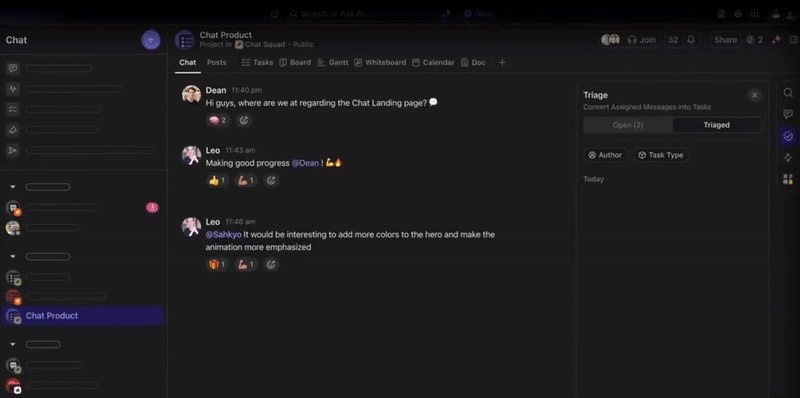休暇中や仕事を休んだ日は、電話が鳴りっぱなしで邪魔されたくないですよね?しかし、時にはどうしても返信しなければならないメッセージもある。
返信しないと、重要な会話やカスタマーの声を聞き逃すことになり、全体の満足度に影響します。そのような時には、簡単なメッセージでもいいので、返信するようにしましょう。
もしあなたが 1.50億人のWhatsAppビジネスユーザー 自動返信機能はその解決策となります。WhatsApp自動返信機能を使えば、ビジネス上のあらゆる連絡に自動返信を送ることができます。
時間を割いてでも効率的なコミュニケーションを提供することは、組織化された個人の特徴です。WhatsApp自動返信機能で受信トレイが軽くなる方法を見てみましょう。
自動返信の設定方法
まず最初に、WhatsAppビジネスアプリで自動返信を設定する方法を説明します。このステップを踏むことで、自動返信メッセージ、送信先、営業時間の指定までコントロールできるようになります。
ステップ1: WhatsAppビジネスアカウントを作成します。
自動返信メッセージを設定するには、まずWhatsAppビジネスアプリのアカウントが必要です。アプリストアからアプリをダウンロードし、WhatsApp Businessに登録した電話番号でログインして下さい。
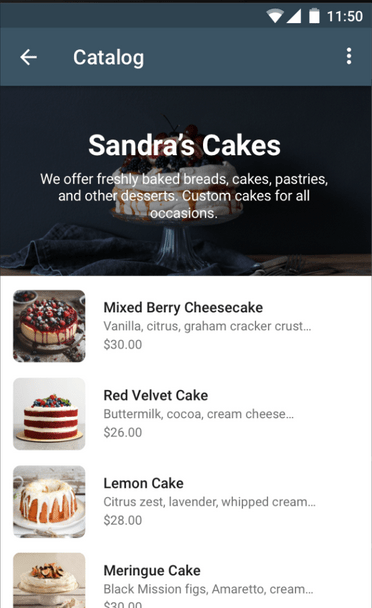
経由 Google Play
ステップ2:ビジネスツールを探す
WhatsApp ビジネスアプリのビジネスツールセクションをご確認下さい。Android ユーザーは右上のメニューから3つの点をクリックして下さい。 iOS ユーザーは設定の下にある「ビジネスツール」セクションをご覧下さい。
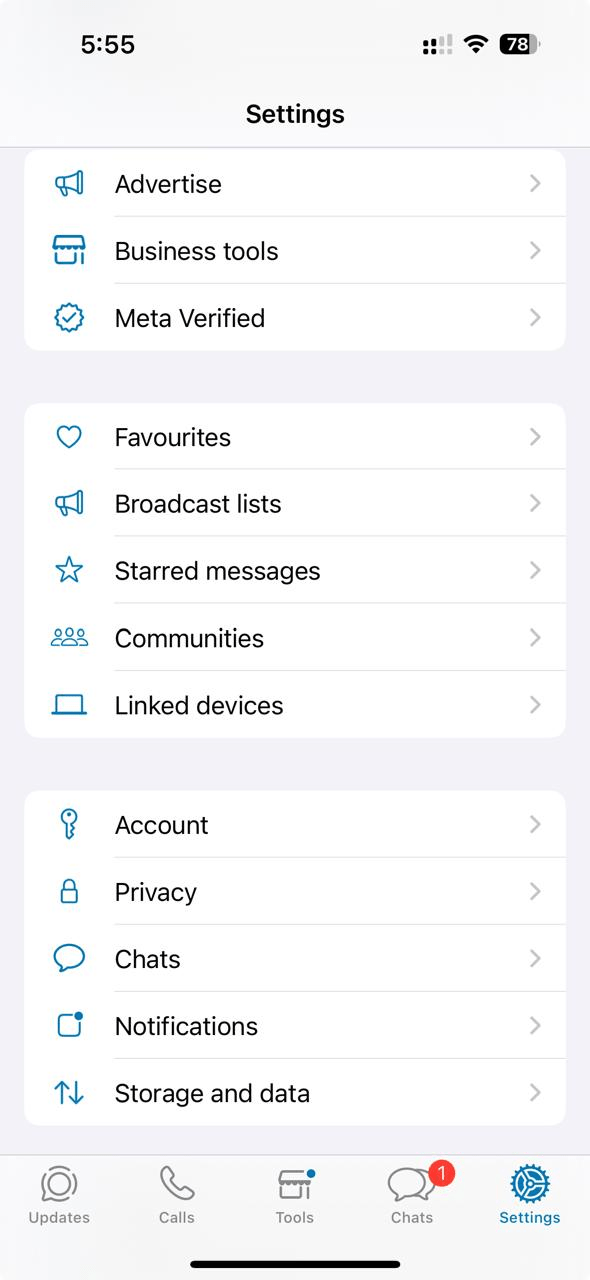
ステップ3: 「退席中メッセージ」の設定
ビジネスツール]セクションにある[退席中メッセージ]タブで自動返信メッセージを設定します。これをタップすると、「退席中メッセージを送信」の切り替えオプションが表示されます。切り替えをクリックしてオンにしてください。
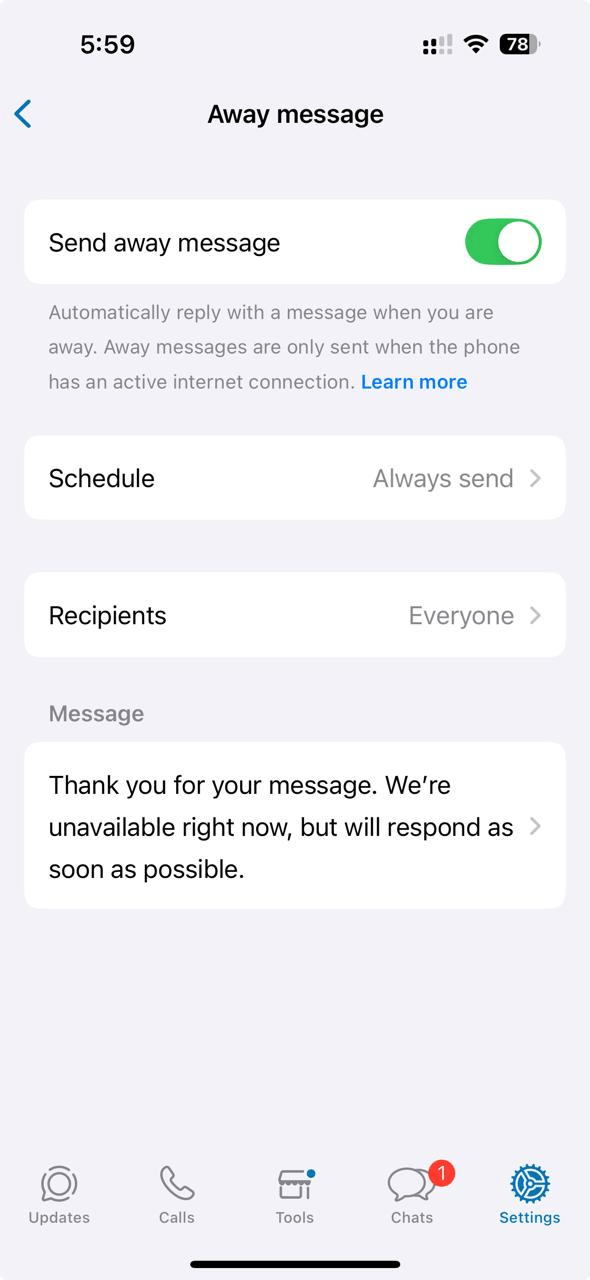
ステップ4:メッセージをカスタムする
アウェイメッセージ」タブでWhatsApp自動返信メッセージを編集できます。ビジネスや個人のニーズに合わせて自動返信メッセージをカスタマイズできます。
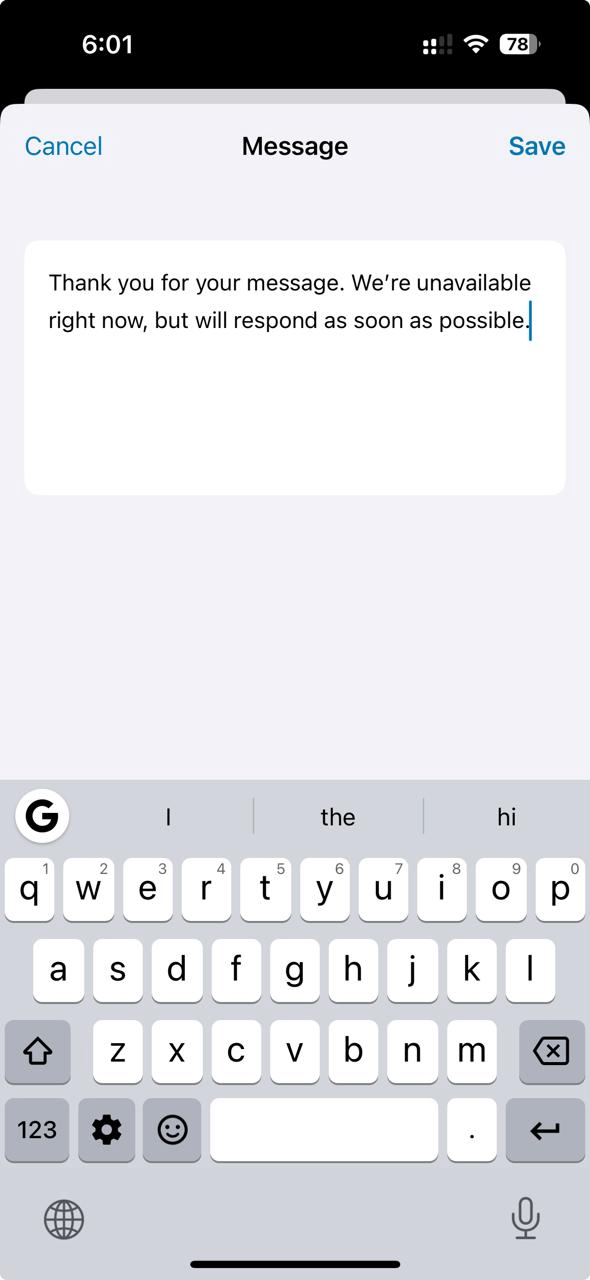
また読む: 受信トレイ共有ソフト10選(レビューと価格)
ステップ5:メッセージをスケジュールする
このプロセスの次のステップは、アウェイメッセージのスケジュールを選択することです。基本的なオプションは3つあります:
- 常に送信:この標準的な応答は、あなたに連絡した人に送信されます。常に送信:この標準的なレスポンスは、あなたにコンタクトしてきた人に送信されます。
- カスタムスケジュール:あなたは /を使用していますか? https://clickup.com/ja/blog/56733/business-messaging-apps/ ビジネスでWhatsAppを使っていますか? /または または /または https://clickup.com/ja/blog/60591/internal-communication-software/ 社内コミュニケーション /%href/ ?指定した時間内に自動返信を出す設定。これは、仕事のプロが受信メッセージをうまく管理するのにも最適な方法です。
- ビジネス時間外:仕事以外の時間でも、WhatsAppが自動返信メッセージを送信します。
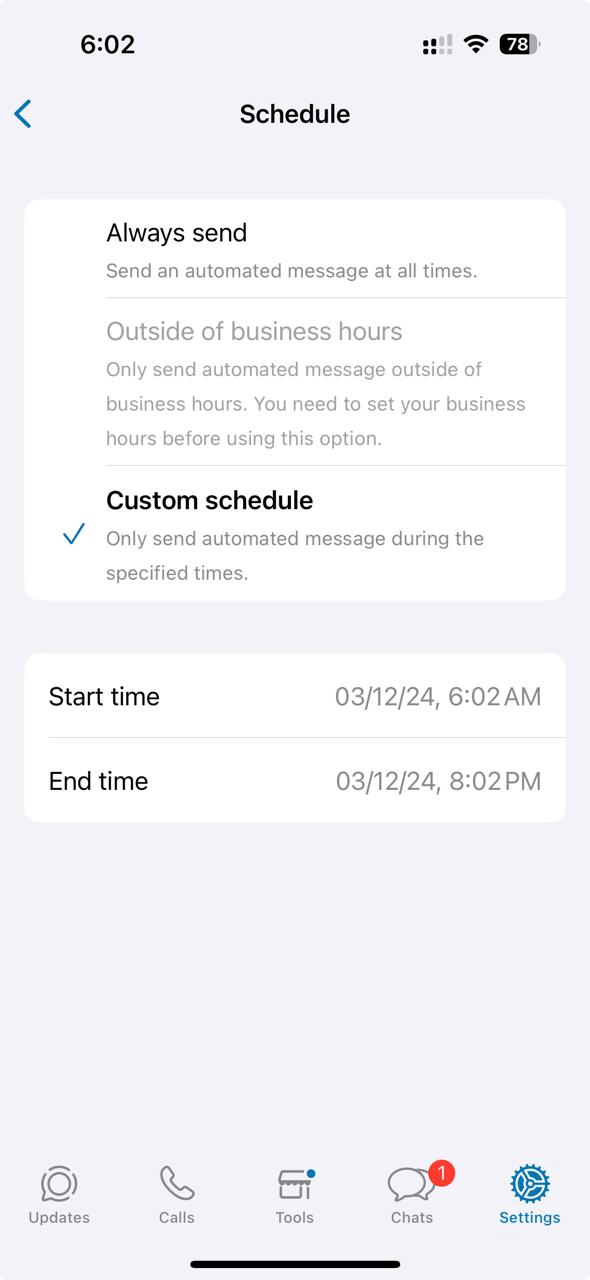
こちらもお読みください 効果的なコラボレーションのための10のチームコミュニケーション戦略
ステップ6:受信者の選択
メッセージをカスタムし、いつ送信するかを決めたら、受信者を設定する必要があります。これは全員に送ることも、アドレス帳に登録した人だけに送ることもできます。特定の人にはアウェイメッセージを送らないなど、細かいカスタムはここで可能です。
/画像 https://clickup.com/blog/wp-content/uploads/2024/12/image-289.png 受信者の選択 /%img/
これで完了です!苦労して作った仕事を保存して、簡単な検証の後、完了です!
💡* プロからのアドバイス: アウェイメッセージが仕事として機能するためには、あなたのデバイスがアクティブなインターネット接続を持っていることを確認してください。
WhatsApp のリミット
WhatsApp Businessアプリでこれらの対応を自動化すると、時間に余裕ができる反面、いくつかのリミットも発生します:
- 完全にカスタマイズできない:完全カスタマイズ不可: WhatsAppの現在のソリューションでは、最初のメッセージのみカスタマイズが可能です。更新やフォローアップタスクの作成には、WhatsAppの連絡先に手動で連絡する必要があります。
- 柔軟性に欠ける: スケジュールを若干管理することは可能ですが、自動化できればと思うこともあるでしょう。例えば、仕事関係の方は休日だけWhatsAppの自動返信を予約したいと思うかもしれません。
- 誤解にご注意下さい:自動返信を定期的に更新していないと、間違った情報を伝えてしまう可能性があります。自動返信メッセージに目を配り、たまに編集するようにしましょう。
- 人間味がない:自動化メッセージの最大の課題のひとつは、双方向のコミュニケーションができないことです。自動メッセージにはリアルタイムの応答 はビジネス・コミュニケーションを改善する余地を提供します。詳細はこちら。
こちらもお読みください
/参考文献 https://clickup.com/ja/blog/211164/whatsapp-alternatives/ ビジネス向けWhatsApp代替ソフト11選 /%href/
ClickUpで外出メッセージをスケジュールする
WhatsApp Businessの自動返信だけでは問題を解決できない場合、返信の自動化や優先度によるタスクの分別など、シームレスなコミュニケーションを可能にする包括的なソリューションを探す必要があります。
検索すれば、これらの機能を提供する多くのツールが見つかるだろう。しかし、どれを選ぶべきだろうか?
ClickUpがその答えです。ビジネスコミュニケーションをシンプルにする、柔軟で効果的なソリューションです。着信メッセージの管理、ファイルの共有、ビデオ通話も可能です。
ClickUpを導入する前は、ミーティングや電子メールのやり取りで、アイテムが見えないまま放置されるブラックホールになっていました。今では、チーム全員がアクションアイテムの期限を明確に把握し、チャットやタスク内でのコラボレーションを行うことができます。
サマンサ・デンゲイト、シニア・プロジェクト・マネージャーDiggsプロジェクトマネージャー
オフィスにいなくても、ダイナミックに物事を進められる クリックUpチャット
2.自動化メッセージを設定し、チームに注意を促す
職場に組み込むことで、休暇前に「更新」または「お知らせ」の投稿を作成できます。このアップデートに関連するすべての更新、ドキュメント、指示をリンクしておけば、あなたが不在の間、同僚がアクセスできます!
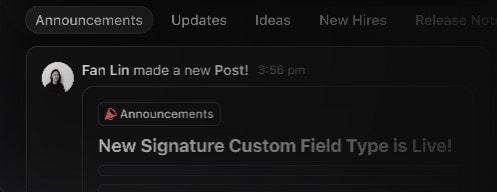
ClickUpチャットでチームメイトにお知らせやアップデートをお知らせしましょう。
この機能は、チームの誰かが不在のときに、情報の欠落によって仕事が停滞しないようにするために非常に役立ちます。
3.分でレビュー
ClickUpチャットはワークフローを中断させないだけでなく、すべての関連するコメントを記録し、対応するタスクにリンクされています。
同僚がチャットで特定のタスクに言及した場合、即座にリンクされています。これにより、情報を見逃すことなくタスクのステップを追跡することができます。休憩から戻ったら、チャットを確認し、数分で見逃したすべてをキャッチアップすることができます。
クリックアップチャットには無限の可能性があります。うまく使えば、この社内コミュニケーションツールは生産性についての考え方を変えることができます。
こちらもお読みください
/参考文献 https://clickup.com/ja/blog/51429/team-management/ チームマネージャーのスキルアップ法 /%href/
ClickUp Brain:あなたのAIバディ
私の仕事では、簡単なことやビジネスアワー以外の時間に受けた質問に誰かが答えてくれたらと思うことがある。さて、 ClickUpブレイン は、まさにこれらのことをやるように訓練されている。
ClickUp Brainは、あなたが離れていても、過去の会話から文脈を導き出すことで、あなたに代わって簡単なクエリに答えるように訓練されたAIツールです。
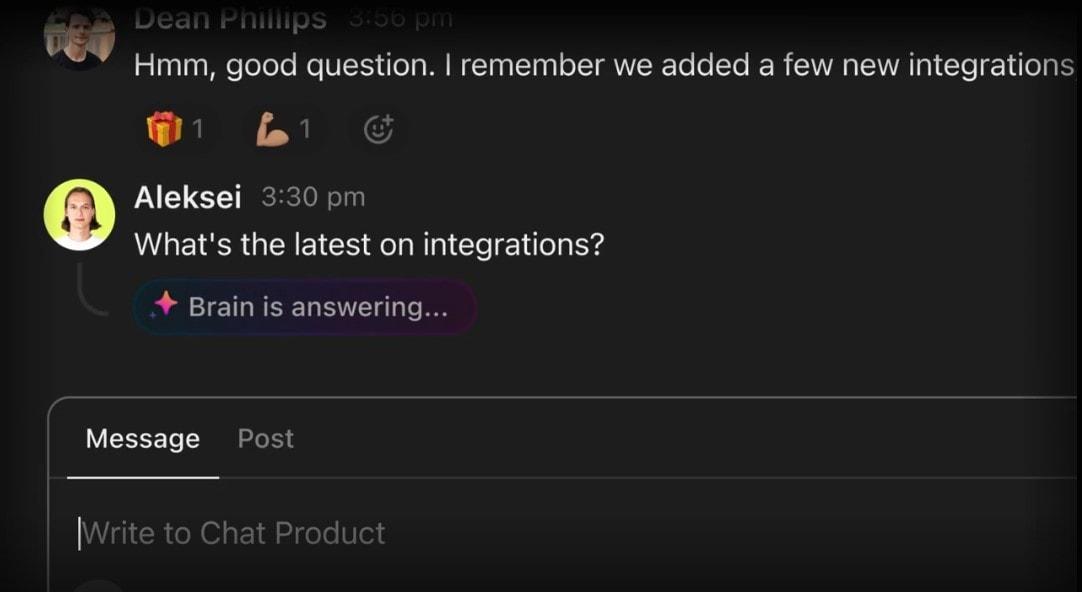
ClickUp Brainを使って、クエリに素早く、簡単に、効果的に答えましょう。
ClickUp Brainは、プロジェクトの進捗を要約することもできます。電子メールやデータのページに目を通していた日々を忘れましょう!
ClickUp Brainは、言及すべき情報、トーン、自動返信の文脈を考慮して、完璧な社外メッセージを作成することもできます。
自動返信や自動化メッセージは、WhatsApp Businessやその他のメッセージアプリで設定できます。さらに
/参照 https://clickup.com/ja/blog/47698/communication-plan-templates/ 強力なコミュニケーションプランの作成 /%href/
は、ビジネス・コミュニケーションのニーズをさらに強固なものにします。
こちらもお読みください
/参照 https://clickup.com/ja/blog/197806/team-chat-apps/ ビジネスに最適なチームグループチャットアプリ10選 /%href/
4.ClickUpテンプレートですべての会話を追跡
インスタントメッセージは、現代の仕事管理に欠かせないものとなっています。しかし、さまざまなプラットフォームで複数の会話を管理することは、混乱や情報の取りこぼしにつながります。
そこで ClickUp インスタントメッセージテンプレート は、チームのコミュニケーションを円滑にする一元的なソリューションを提供します。
ClickUp インスタントメッセージテンプレート
このテンプレートは、チームの内部メッセージ全体のチャットを整理することができます。これを使えば、次のことができます:
- すべての会話スレッドを一箇所でチェックする
- 優先順位の高いタスクを強調表示し、それに応じて仕事をする。
- メッセージを見逃さない
こちらもお読みください 職場におけるコラボレーション:10の利点と専門家の例
ClickUpでコミュニケーションを強化しよう
WhatsAppの自動返信機能は便利ですが、ビジネスコミュニケーションにはもっと効率的なソリューションがあります。
WhatsAppには文字数リミット、高度な自動化の欠如、誤送信の可能性など、生産性を阻害する課題があります。
一方ClickUpは、ビジネスコミュニケーションの合理化と効率化を可能にする包括的なプラットフォームを提供します。チャットを使えば、日々のコミュニケーションからタスク管理まで、すべてがひとつ屋根の下で完結します。
それだけではありません!コミュニケーション忍者のように、追加、編集、削除、応答の自動化を行うことができます。
仕事の合間に一息つきたいときや、日々のクエリをAIに返信させたいときに、ぜひご活用ください、 ClickUpを今すぐ無料でお試しください。 !